技术员详解win10系统删除蓝牙位置的教程
- 发布日期:2019-10-10 作者:深度系统 来源:http://www.54zc.com
你是否遇到过关于对win10系统删除蓝牙位置设置的方法,在使用win10系统的过程中经常不知道如何去对win10系统删除蓝牙位置进行设置,有什么好的办法去设置win10系统删除蓝牙位置呢?在这里小编教你只需要步骤一:鼠标在ghost win10桌面上电机“开始”菜单按钮,选择“运行”(这个可以在键盘上同时按下win键+R键呼出),在运行窗口中下输入“regedit”命令打开系统上的注册表编辑器;
怎么删除win10系统的蓝牙位置? 步骤二:接着在注册表编辑器中,按照下面的顺序展开键: HKEY_LoCAL_MACHinE soFTwARE Microsoft windows CurrentVersion Explorer desktop namespace就搞定了。下面小编就给小伙伴们分享一下对win10系统删除蓝牙位置进行设置的详细步骤:
步骤一:鼠标在ghost win10桌面上电机“开始”菜单按钮,选择“运行”(这个可以在键盘上同时按下win键+R键呼出),在运行窗口中下输入“regedit”命令打开系统上的注册表编辑器;
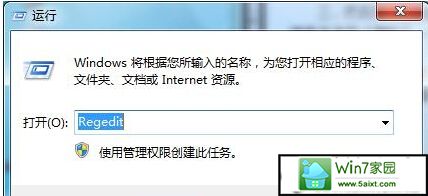
步骤二:接着在注册表编辑器中,按照下面的顺序展开键:
HKEY_LoCAL_MACHinE soFTwARE Microsoft windows CurrentVersion Explorer desktop namespace

步骤三:然后在win10系统下载的注册表编辑器的namespace项下,找到{6af09ec9-b429-11d4-a1fb-0090960218cb}键,鼠标右键单击选择“删除”,那么当你回到桌面之后,你就会发现烦人的“我的Bluetooth位置”的图标不见,如果还在,按F5刷新一下就一定会不见的了。